最新のiOSまたはiPadOSにアップグレードする場合、iTunesは優れたオプションです。 ただし、アップグレードまたは復元中にiTunesエラー14などのエラーが発生する場合があります。 このエラーは、幸いなことに、いくつかの手順で簡単に解決できます。
アップグレードプロセス中に、「次のような通知が表示された場合このiPhoneは復元できませんでした。 不明なエラーが発生しました(14)、」私たちはあなたのためにいくつかの解決策を持っています。
Appleによると、この特定のエラーは、最も一般的にはUSBケーブルの問題が原因で発生します。 さらに、私たちの読者は、iTunesエラー14は、ファームウェアアップデートファイルの欠陥が原因であることが多いと報告しています。 そのため、デバイスのUSB接続、USB(Lightning)ケーブル、およびコンピューターまたは電源タップのUSBポートに障害物がないかどうかを確認してください。
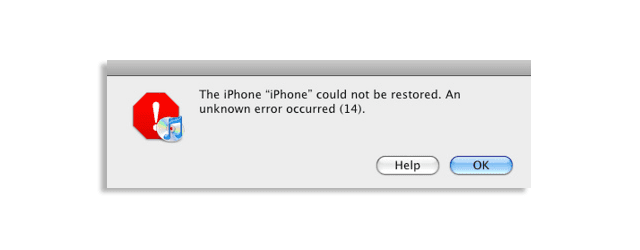
コンテンツ
- デバイスでエラー14が発生するのはなぜですか?
- LightningUSBケーブルが原因のiTunesエラー14
- 最新のiTunesバージョンに更新する
-
ファームウェアファイルの失敗が原因のiTunesエラー14
- Mac上のIPSWファイル
- WindowsでIPSWファイルを見つけるには、使用するWindowsのバージョン、ユーザー名、およびiOSハードウェアによって異なります。
- .ipswファイルを削除または移動したら、次の手順に従います。
- iTunesでIPSWファイルを手動で選択します
-
iPhone、iPad、iPodTouch用のIPSWファイルの入手先
- ipswファイルをダウンロードし、そのファイルでiPhone、iPad、またはiPodを復元します
- サードパーティのセキュリティソフトウェアが原因のiTunesエラー
-
概要
- 関連記事:
デバイスでエラー14が発生するのはなぜですか?
iTunesでiOSを復元またはアップグレードすると、エラー14が表示されます。 このエラーには、次のようないくつかの異なる理由があります。
- USBケーブルの故障または問題
- 古いバージョンのiTunesを使用する
- ファームウェアエラーまたは破損
- デバイスのストレージまたはメモリが不足しています
- 不安定なネットワーク接続
LightningUSBケーブルが原因のiTunesエラー14
必ず使用してください iPhone / iPad / iPodケーブルおよび充電デバイス用に作られました. 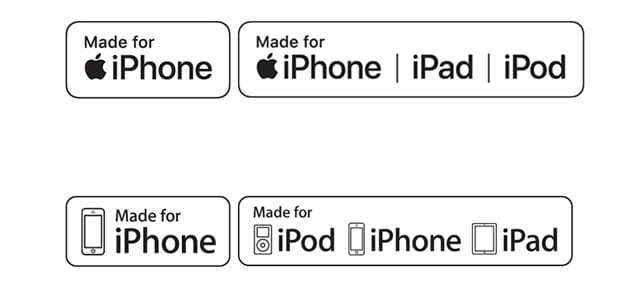
製品のMadefor iPod、Made for iPhone、およびMade foriPadのロゴを探します。 このロゴは、アクセサリがiPod、iPhone、またはiPadに特別に接続するように設計されており、Appleのパフォーマンス基準を満たすことが認定されていることを保証します。
USBケーブルに問題があるかどうかを診断するには、次の手順を試して、エラーが再度発生するかどうかを確認します。
- iDeviceに付属のオリジナルのAppleLightningUSBケーブルを使用してください
- コンピューターの場合、キーボードのUSBポートに接続しないでください。コンピューターに直接接続してください。
- コンピューターで別のUSBポートを試してください
- 可能な場合は、別のLightningUSBケーブルを使用してください
- 別のコンピューターでLightningUSBケーブルをテストします

最新のiTunesバージョンに更新する
それでもiTunesエラー14が発生する場合は、iTunesの最新のアップデートがあることを確認してください。
- iTunesを開き、新しいバージョンに更新するように求められるかどうかを確認します
- 手順に従って、最新のiTunesソフトウェアに更新します
デバイスをもう一度接続してみて、それがうまくいくかどうかを確認してください。
エラー14は、デバイスのメモリがいっぱいであることを意味している可能性があります。 デバイスを更新するのではなく、iTunes経由で復元してみてください。 最初は機能しない場合は、Optionキー(Mac)またはShiftキー(Windows)を押してから、[復元]を選択します。
ファームウェアファイルの失敗が原因のiTunesエラー14
iTunesがIPSWファイルを認識しないか、アップデートが機能しない場合、コンピュータからIPSWファイルを削除すると、次回アップデートを試みるときに、iTunesは新しいIPSWファイルをダウンロードします。
場合によっては、デバイスのアップグレードファイルが正常にダウンロードされませんでした。 もしそうなら、これはエラー14を引き起こしている可能性があります。 復元の問題がユーザーに固有である場合は、使用できない.ipswファイルが原因である可能性があります。 iTunesは、これらのIPSWファイルを使用してデバイスを復元します。
iTunesエラー14が発生した場合は、それらのIPSWファイルが使用できない可能性があります。 したがって、それらを削除するか、名前を変更するか、ファイルを別のディレクトリに移動してみてください。
IPSWファイルを削除すると、iTunesはIPSWの新しいコピーをダウンロードします。
Mac上のIPSWファイル
を見つける簡単な方法 ipsw Macでのファイルの場所はFinderを使用しています
- ドックでFinderを開き、Optionキーを押したままにします
- トップメニューから[移動]を選択します
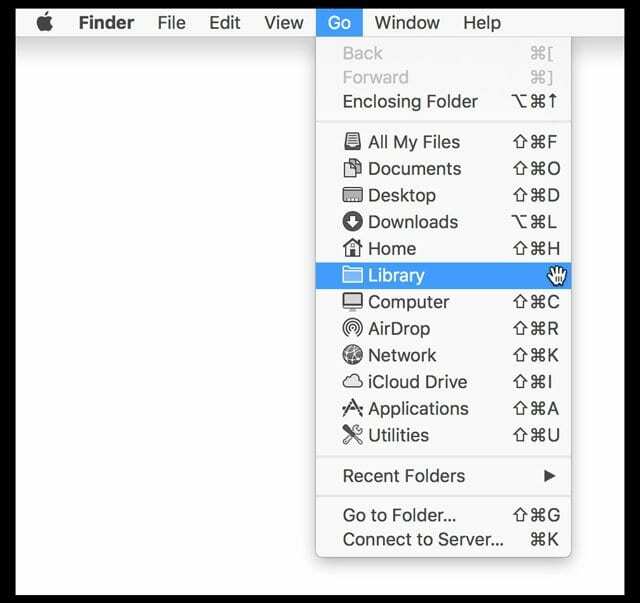
- ライブラリを選択します。
- Optionキーを押さないと、ライブラリオプションは表示されません。
- ライブラリのiTunesフォルダを開きます
- iPhone / iPad / iPod SoftwareUpdatesというフォルダを探します
MacのIPSWファイルを手動で見つけます
- iPhone〜 /ライブラリ/ iTunes / iPhoneソフトウェアアップデート
- iPad〜 / Library / iTunes / iPadソフトウェアアップデート
- iPod touch〜 /ライブラリ/ iTunes / iPodソフトウェアのアップデート
注:チルダ「〜」はホームディレクトリを表します。
ユーザーライブラリが表示されない場合は、次の手順に従ってください それを表示する手順.
WindowsでIPSWファイルを見つけるには、使用するWindowsのバージョン、ユーザー名、およびiOSハードウェアによって異なります。
Windowsファイルエクスプローラーを開き、検索フィールドに「* .ipsw」と入力して、PC全体を検索していることを確認することをお勧めします。
次に、iTunesで.ipsw形式のiOSアップデートファイルを見つけて削除します。 または、複数のユーザーアカウントがある場合は、/ Usersディレクトリで.IPSWファイルを検索します。
Windows8-10のIPSWファイル
- \ Users \ USERNAME \ AppData \ Roaming \ Apple Computer \ iTunes \
注:AppDataフォルダーにすばやくアクセスするには、[スタート]をクリックして、次のように入力します。 %アプリデータ% 検索バーで、Returnキーを押します。 Windows 8:カーソルを右上に移動し、虫眼鏡をクリックして、次のように入力します %アプリデータ%、そしてReturnキーを押します。
上のIPSWファイル WindowsVistaおよび7
- \ Users \ username \ AppData \ Roaming \ Apple Computer \ iTunes \ iPhone(iPadまたはiPod)ソフトウェアアップデート
注:AppDataフォルダーにすばやくアクセスするには、[スタート]をクリックして、次のように入力します。 %アプリデータ% 検索バーで、Returnキーを押します
WindowsXP上のIPSWファイル
- ドキュメントと設定/ [ユーザー名] /アプリケーションデータ/アップルコンピュータ/ iTunes / iPhone(iPadまたはiPod)ソフトウェアアップデート
注:アプリケーションデータフォルダーにすばやくアクセスするには、[スタート]> [ファイル名を指定して実行]を選択します。 タイプ %アプリデータ% [OK]をクリックします。
.ipswファイルを削除または移動したら、次の手順に従います。
- コンピュータでiTunesを閉じる
- コンピュータでiTunesをもう一度開きます
- [システムドライブ]> [ユーザー]> [ユーザー名]> [アプリデータ]> [Apple Com]> [iTunes]> [iPhoneソフトウェアアップデート]に移動して、.ipsw(iOSアップグレードファイル)ファイルを削除したことを確認します。必要に応じて、そこにあるものをすべて削除します。
- iPadまたはiPadを接続する場合は、同じパスをたどりますが、iTunesフォルダーに入った後、iPadソフトウェアアップデートまたはiPodソフトウェアアップデートに移動します
- 復元とアップグレード iTunesのプロンプトに従ってiDevice
iTunesエラー14は発生しなくなります。 iPhoneまたはiPadは、最新のiOSに正常に復元およびアップグレードする必要があります。
iTunesでIPSWファイルを手動で選択します
ipswファイルを削除しようとして失敗した場合は、代わりに、iTunesで使用するIPSWファイルを手動で選択してみましょう。
- Macの場合は、長押しします オプションキー
- Windowsでは、を押します シフトキー
- 復元ボタンを押します
- インストールするIPSWファイルを選択します
.ipswファイルを削除しても復元の問題が解決しない場合は、別のユーザー固有の設定が原因である可能性があります。 これには、サードパーティのセキュリティソフトウェア設定とiTunes設定が含まれます。

iPhone、iPad、iPodTouch用のIPSWファイルの入手先
Appleは最新のIPSWファイルをiTunesでリリースしています。 したがって、最新のiOSが必要な場合は、iTunesを使用してください。
ただし、デバイスで古いバージョンが使用されている場合は、次のようなWebサイトでこれらの古いIPSWダウンロードを見つけてください。 一。
ipswファイルをダウンロードし、そのファイルでiPhone、iPad、またはiPodを復元します
- に移動 ipsw me iPadにあったiOSバージョンをダウンロードします
- 必ずダウンロードしてください AppleはIPSWバージョンに署名しました
- iTunesを開く
- iPadをiTunesに接続します
- 回復メッセージがiTunesに表示され、更新または復元するオプションが表示されるのを待ちます
- Optionキーを押したまま、Optionキーを押したまま[更新]ボタンを選択します
- ダウンロードしたipswファイルを見つけて選択します
- iPadがiOSバージョンに復元されるのを待ちます
サードパーティのセキュリティソフトウェアが原因のiTunesエラー
上記の解決策のいずれもエラーを解決しない場合は、サードパーティのセキュリティソフトウェアが問題を引き起こしている可能性があるかどうかを確認してください。 サードパーティのセキュリティソフトウェアは、Appleサーバーへの接続を許可しないことにより、Apple iDevicesの復元、アップグレード、またはバックアップを妨げることがよくあります。
したがって、サードパーティのセキュリティソフトウェアを一時的に無効にして、iTunesエラー14エラーがiDeviceのアップグレードまたは復元を停止するかどうかを確認してください。
概要
iTunesを使用して最新のiOSにアップグレードすることをお勧めします–確認してください バックアップ 初め!
ただし、アップデートを試みても問題が解決しない場合は、iTunesではなくWiFi経由でアップグレードしてください。 優れたWiFi接続があることを確認し、iDeviceのバッテリーに少なくとも50%の電力があることを確認します。 充電が50%未満の場合は、iPhone、iPad、またはその他のiDeviceを電源に接続してアップグレードを開始します。 高速で信頼性の高いWiFi接続により、アップグレードはシームレスかつ高速になります。